Her kan du læse omkring hvordan du bruger kalenderen.
Hvis du har fået kalenderstyring med i go2net løsningen, vil du kunne finde punktet i topmenuen under ”Moduler”.
I kalenderen kan du gøre besøgende opmærksom på events og der er en tilmeldingsfunktion indbygget hvis man afholder et arrangement for et begrænset antal deltagere.
Opret kalenderemne
Vælg dato
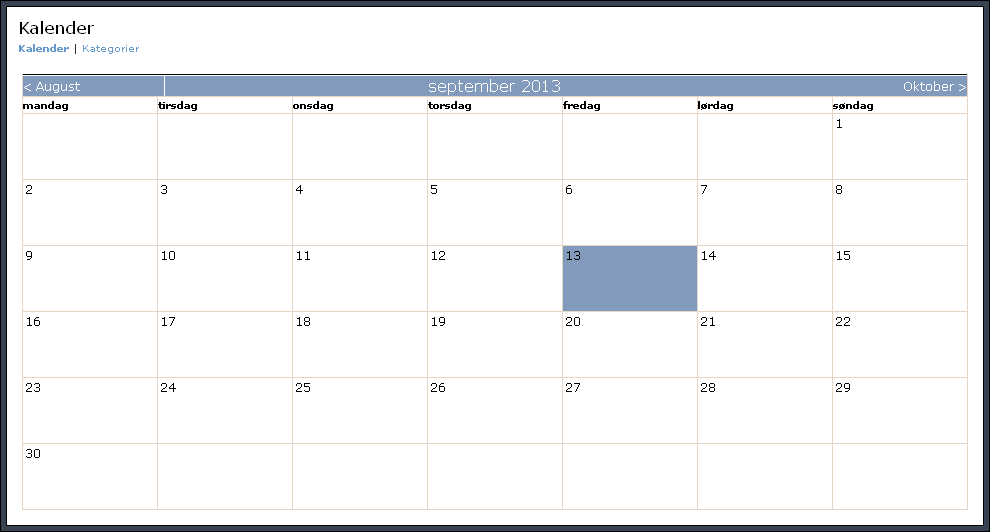
Klik på den dag, du vil oprette et kalenderemne på.
Du kan bladre frem og tilbage i måneder ved at klikke på månedsnavnene i toppen i den blå bjælke.
Tilføjelse af kalenderemne
Når du har klikket på den dato du gerne vil oprette et emne på, får du et nyt skærmbillede.
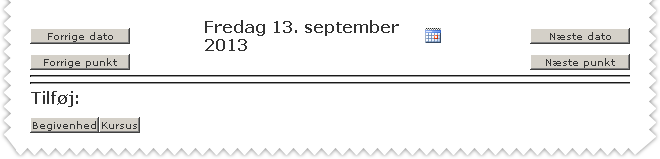
For at tilføje et kalenderemne klikkes på en af knapperne vist nedenfor
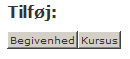
”Begivenhed” og ”Kursus” er standard i systemet, men der er mulighed for at få lavet specielle kalenderemner, hvis der er behov for det.
Begivenhed
Det mest simple kalenderemne hedder ”Begivenhed”, og tilføjer du denne type, har du mulighed for at lave et ganske enkelt indlæg i kalenderen. Som vist nedenunder skal du blot indtaste en overskrift og en beskrivelse. Denne type kan anvendes til hvad som helst, du finder nyttigt at informere om på en given dato.
Er det en begivenhed som strækker sig over mere end en enkelt dag, kan du indstille en ”Slut Dato” i det øverste felt.
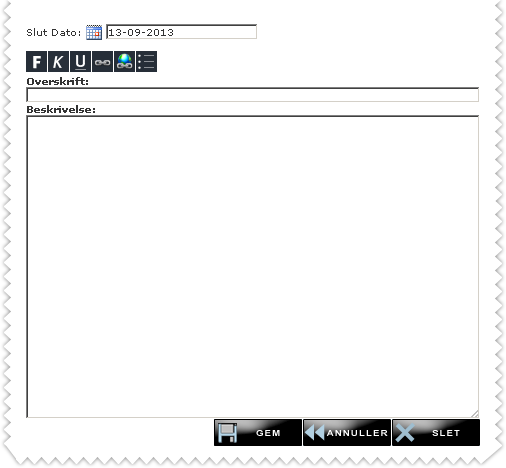
Når du har udfyldt felterne og har klikket ”Gem”, vil du se din begivenhed på den dato du valgte.
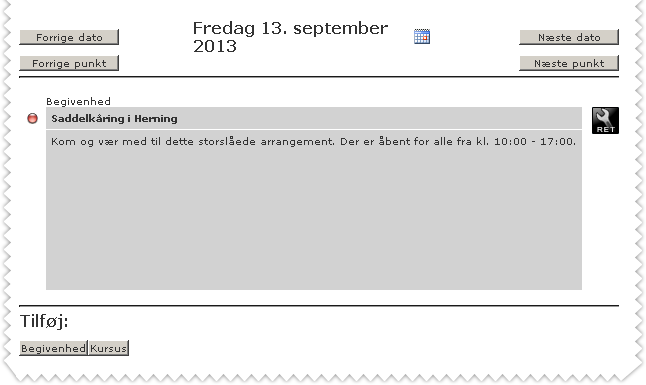
Den røde prik til venstre for emnet indikerer at begivenheden ikke er synlig for besøgende på hjemmesiden endnu. Du kan aktivere kalenderemnet med at klikke på den røde prik, som så vil skifte farve til grøn.
Du kan altid rette og slette et emne ved at klikke på ”Ret” ikonet til højre for emnet.
Kursus
Et kursus er lidt specielt idet brugerne direkte på siden kan tilmelde sig et kursus. Derfor har denne type kalenderemner lidt flere indstillinger.
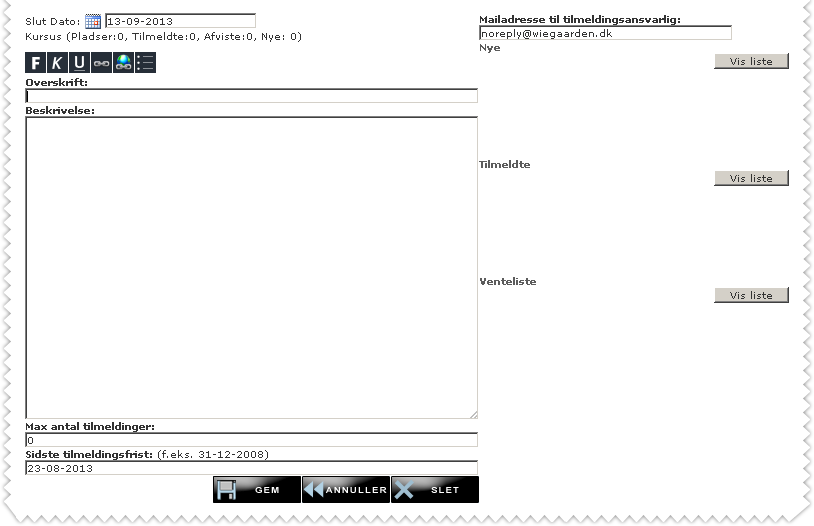
Slut dato
Strækker arrangementet sig over flere dage, kan du indsætte en slut dato i det øverste felt.
Max antal tilmeldinger
Er der begrænset antal pladser til arrangementet? Så skriv max antal tilmeldinger her. Når dette antal nås, vil linket til tilmeldingen automatisk blive fjernet fra kalenderen.
Sidste tilmeldingsfrist
Efter denne dato vil linket til tilmeldingen automatisk blive fjernet fra kalenderen.
Mailadresse til tilmeldingsansvarlig
Her kan du tilføje mailadressen på den person der skal godkende tilmeldingerne.
Nye, tilmeldte og afviste deltagere
I disse tre bokse vil du kunne administrere deltagerne til arrangementet, der vil blive listet med navn.
Klikker du på navnet, får du en pop up med oplysninger om deltageren og har her mulighed for enten at godkende, afvise eller slette personen.
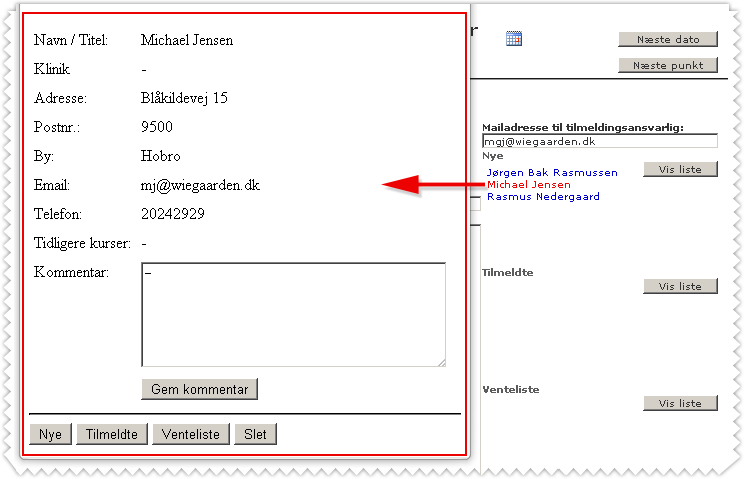
Visning af kalenderen på hjemmesiden
Kalenderen vil i nogle tilfælde blive vist allerede på forsiden af hjemmesiden, alt efter hvad der er aftalt i designfasen, men derudover kan den også tilføjes på en underside. Du tilføjer kalenderen på samme måde som du ville tilføje en overskrift til en side.
 |
Her vælger du blot det modul der hedder ”Kalender”.
|

Modulet markerer blot at der ligger en kalender her. Klikker du på ”Se siden” kan du se hvordan besøgende på siden kommer til at se kalenderen. Husk at siden kun bliver vist hvis den er aktiveret.